 Обратна връзка?
Обратна връзка?Когато не се използва, устройството е в един от следните режими: Неактивен, полусъбуден, изключен или в режим на работа в мрежа. Последните два режима са режим на готовност, като всеки от тях осигурява различен профил на потребление на енергия.

Неактивен
Пълният потребителски интерфейс се показва в режим на неактивност и устройството е събудено и готово за използване.
Режим на полусъбуждане
Режим на полусъбуждане е сцената между режим на неактивност и режим на изключване на дисплея. Устройството остава в режим на полусъбуждане, докато не бъде открита активност или влезе в режим на изключване на дисплея. Режимът на полусъбуждане може да показва тъмен екран с текст или да се конфигурира да показва информация за брандиране, включително уеб страници или цифрово означение.
Режим на изключване на дисплея
Това е първият етап в режим на готовност или нисък разход на енергия. Дисплеят е изключен, като по този начин се пести енергия.
Режим на готовност в мрежа
Само най-новите ни устройства поддържат мрежови режим на готовност:
-
Съвет Про
-
Съвет Pro G2
-
Бюро на Cisco
-
Бюро Мини
-
Бар в стаята
-
Room Bar Pro
Това е вторият етап в режим на готовност или нисък разход на енергия, който намалява консумацията на енергия извън режима на изключване на дисплея. В допълнение към изключването на дисплея, ние блокираме CPU/GPU и включваме някои модули на по-ниското ниво. Устройството все още е достъпно чрез мрежата и се събужда при получаване на повикване. Вижте раздела за поведение при събуждане за повече подробности.
Има няколко конфигурации, които ви позволяват да персонализирате, когато устройството премине от един режим към друг, ако няма активност, която да събуди устройството.
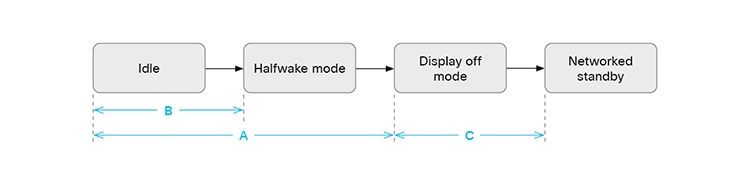
А. От неактивен към изключен режим на показване
По подразбиране устройство ще влезе в режим на изключване на дисплея след y минути. Закъснението по подразбиране зависи от продукта. Можете да зададете предпочитаното забавяне или да изключите този режим със следните настройки:
-
Управление на режим на готовност: Изключено/включено
-
Закъснение в режим на готовност: Цяло число (1..480), закъснение в минути
Ако Standby Control е изключено, устройството няма да влезе в режим на изключване на дисплея автоматично. Ако Standby Control е включено, устройството влиза в режим на изключване на дисплея, когато времето за изчакване на Standby Delay изтече. Имайте предвид, че Standby Delay включва и периода на полусъбуждане.
Б. От режим на неактивност към режим на полусъбуждане
По подразбиране устройство ще влезе в режим на полусъбуждане след 2 минути (не може да се конфигурира), когато няма активност и активни уеб приложения или сесии. Режимът на полусъбуждане ще се показва за x минути, където x = Закъснение в режим на готовност - 2.
Пример:
-
Закъснение в режим на готовност: 5
-
Екранът при полусъбуждане се показва в продължение на 3 минути и след това устройството ще влезе в режим на изключване на дисплея.
-
За да прескочите сцената при полусъбуждане, използвайте тази настройка:
-
Режим на полусъбуждане в режим на готовност: Ръчно
В. От режим на изключване на дисплея до режим на мрежова готовност
По подразбиране устройството ще влезе в мрежов режим на готовност 2 минути след като влезе в режим на изключване на дисплея. Той обаче остава в режим на изключване на дисплея, ако бъде открито присъствие на хора или ако аудио се стриймва към устройството.
Можете да зададете предпочитаното забавяне или да изключите автоматичния преход към мрежов режим на готовност с тези настройки:
-
Мрежов режим на готовност на ниво: Изключено/включено
-
Закъснение в мрежата за ниво на готовност: Цяло число (0..1440), закъснение в минути
Устройството няма да влезе автоматично в мрежов режим на готовност, ако мрежовият режим на ниво готовност е изключен. Ако режимът на работа в мрежа на Standby Level Networking е включен, устройството влиза в режим на работа в мрежа, когато времето за изчакване на Standby Level Networking Delay изтече. Ако закъснението се установи на 0, устройството преминава от режим на полусъбуждане през няколко секунди в режим на изключване на дисплея и след това към режим на мрежова готовност.
Състоянието на Standby Level отчита дали устройството е в режим на изключване на дисплея (DisplayOff), или в режим на работа в мрежа (Networked).
Няколко действия, входове или състояния задействат устройство за автоматично събуждане, или в режим по-горе, до полусъбуждане или по целия път до Неактивност. Обикновено е необходимо повече време за събуждане от мрежов режим на готовност, отколкото от режим на изключване на дисплея, но спусъците за събуждане най-често са едни и същи (изключения, които са посочени по-долу).
Следното задейства устройство за събуждане от изключен дисплей и мрежови режим на готовност:
-
Някой докосва екрана на устройството или сензорния контролер.
изключение: Докосването на екрана Board Pro или Board Pro G2 не събужда устройството от мрежова готовност.
-
Входящо повикване към устройството.
-
Предстои да започне планирана среща.
-
Някой казва събуждащата дума за Webex Assistant.
-
В стаята са открити хора.
-
Някой сдвоява лаптоп или мобилен телефон с устройството.
-
Устройството преминава в режим на полусъбуждане, когато започне конфигурираното работно време.
-
За Board Pro и Board Pro G2: Някой почуква бутона за меко захранване (до писалката от дясната страна)
-
За Board Pro и Board Pro G2: Някой изважда химикалка от държача си.
Персонализиране на автоматичното събуждане при откриване на движение
По подразбиране повечето устройства влизат в режим на полусъбуждане, когато открият движение в стаята. Откриването на движение се основава на следните технологии:
-
Ултразвук (всички продукти)
-
Радар (Board Pro и Board Pro G2, в режим на изключване на дисплея и мрежови режим на готовност)
Използвайте тези настройки, за да конфигурирате как ще реагира устройството, когато открие движение в стаята:
-
Standby WakeupOnMotionDetection: Включване/изключване
-
Време в режим на готовност AutoWakeup: Деактивирано/активирано
Устройството не се събужда, когато открие движение, ако Standby WakeupOnMotionDetection е изключено. Ако Standby WakeupOnMotionDetection е Включено, устройството влиза в режим на полусъбуждане, когато хората влязат в стаята. Поведението по подразбиране зависи от продукта.
Дори ако WakeupOnMotionDetection е Включено, можете да предотвратите събуждането на устройството извън работното време, като зададете AutoWakeup Standby AutoWakeup на Деактивирано (по подразбиране). Ако искате устройството също да се събужда извън работното време, тази конфигурация трябва да бъде зададена на Активирано.
Използвайте тази настройка, за да конфигурирате използването на радар за Board Pro и Board Pro G2:
-
Режим на радар на сензорите: Автоматично/изкл.
Устройството не използва радар за откриване на движение, ако радарът на сензорите е изключен. Ако режимът на радар на сензорите е Автоматичен, устройството използва радар, когато е в режим на изключване на дисплея или в режим на мрежова готовност. При използване на радар устройството не открива хора, които са по-далеч от него от 5 метра.


